PTC Mathcad применяется для выполнения, документирования и совместного использования вычислений и инженерных расчетов. PTC Mathcad позволяет объединить инженерные математические записи, форматированные тексты, графики и изображения в единый документ, что облегчает визуализацию, проверку и документирование знаний и совместную работу. При вводе уравнений в документ PTC Mathcad автоматически рассчитывает результаты. PTC Mathcad отличается надежностью и обладает всеми функциональными возможностями, необходимыми для вычислений, обработки данных и инженерных расчетов.
PTC Mathcad позволяет брать производные, рассчитывать корни уравнений, анализировать данные, решать системы уравнений и обыкновенные дифференциальные уравнения. При изменении любого числа, переменной или уравнения PTC Mathcad выполняет мгновенный перерасчет всех данных в документе.
PTC Mathcad позволяет легко выполнять преобразование единиц измерения из одной системы в другую и помогает находить ошибки в единицах измерения, используемых в вычислениях. Единицы измерения поддерживаются в функциях, графиках и массивах. Данные можно импортировать из таблиц Excel, анализировать и экспортировать обратно в Excel. PTC Mathcad легко интегрируется с другими инженерными приложениями PTC.
При запуске PTC Mathcad открывается новый документ, в который можно добавить текст, уравнения, графики и изображения. Количество одновременно открытых документов ограничивается только ресурсами операционной системы.
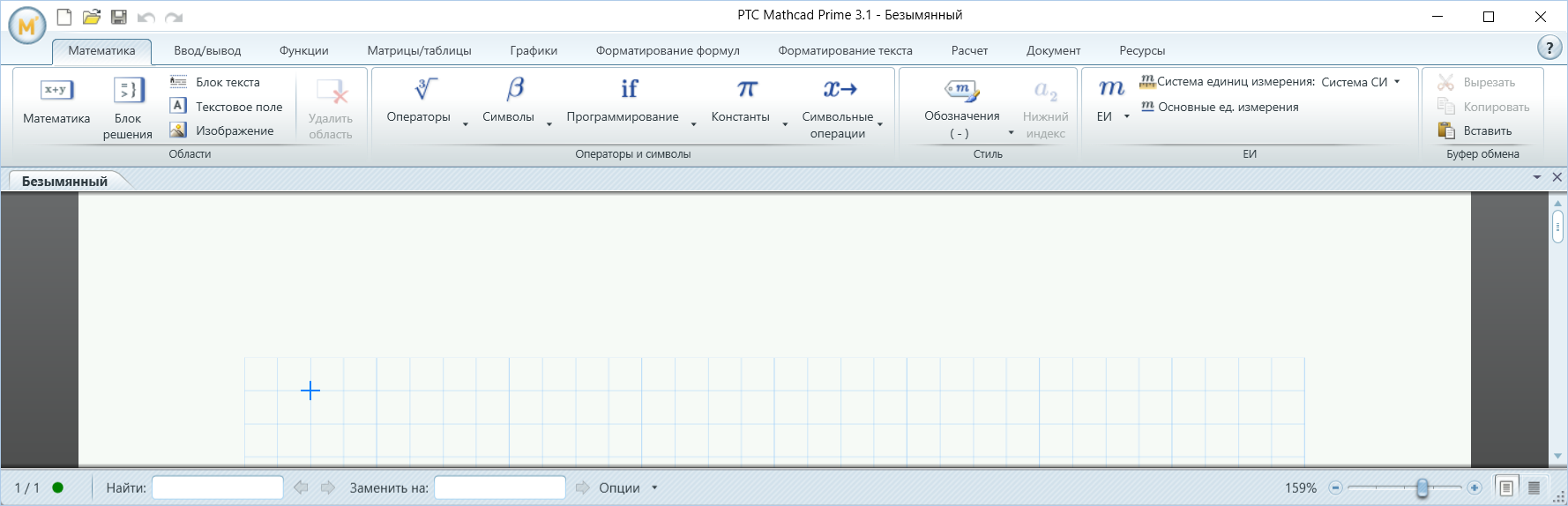
Рабочая область PTC Mathcad содержит следующие элементы документа и пользовательского интерфейса.
В документах можно добавлять и настраивать нижние и верхние колонтитулы, а также изменять отображение сетки и полей страницы. Чтобы ввести математические и другие элементы, необходимо предварительно задать область. Области документа содержат данные элементов. Существуют следующие типы областей:
Математические выражения в документе PTC Mathcad отображаются в привычной форме: деление с дробной чертой, показатели степени в верхнем положении и составные дроби. Редактор уравнений PTC Mathcad работает внутри структуры математического выражения. При вводе PTC Mathcad собирает части выражения, используя правила приоритета и дополнительные правила для упрощения ввода знаменателей, степеней и подкоренных выражений.
Математика – это режим вставки по умолчанию в PTC Mathcad. Начальная точка вставки помечается синим перекрестием. Текущую точку вставки можно изменить, щелкнув пустое место в документе. При вводе букв, чисел и операторов появляется область формул с синей вертикальной линией в точке вставки. Этот курсор можно использовать для правки математических выражений. Все, что начинается с цифры, PTC Mathcad интерпретирует как число.
Точки и запятые используются следующим образом: точка используется в качестве разделителя целой и дробной частей числа, запятая используется для отделения аргументов функции и элементов индекса массива или для указания шага в диапазоне.
Часть математических выражений можно выбрать с помощью клавиши пробела или клавиш со стрелками. Математические элементы можно группировать по одному либо все одновременно. Расположение курсора с левой или правой стороны элемента может повлиять на группировку. Выбранную группу можно копировать и вставлять в другую область формул. К выбранной группе можно применять оператор до тех пор, пока группа не включает результат.
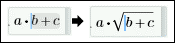
В любом месте документа можно ввести математические выражения. Чтобы ввести комплексное (мнимое) число, за ним должны следовать i или j. Нельзя использовать i или j самостоятельно, чтобы представлять мнимую единицу измерения. Всегда следует вводить 1i или 1j. В противном случае PTC Mathcad обрабатывает такие элементы, как переменные с именами i или j.
Для определения переменной введите двоеточие, чтобы вставить оператор определения :=. После определении переменной ее можно использовать во всех вычислениях, которые вводятся внизу или справа от уравнения, которое ее определяет. Можно также переопределить переменную, и новое определение будет использовано в следующих уравнениях.
Можно оценить переменные путем ввода оператора оценки сразу после их определения.

Можно использовать матрицу или вектор для определения нескольких переменных одновременно: каждый элемент с правой стороны назначается одновременно соответствующему элементу с левой стороны.

Пользователь может использовать встроенные функции или определять собственные функции. После определения функции ее можно использовать в любом месте ниже или правее определения. При вычислении выражения, содержащего функцию, PTC Mathcad выполняет следующие действия:
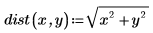
Аргументами пользовательской функции могут быть скалярные значения, векторы и матрицы. Имена пользовательских функций чувствительны к регистру. Функция f(x) отлична от функции F(x).
При определении функции не требуется определять имена в списке аргументов. На этом этапе определяются действия, которые PTC Mathcad выполняет с аргументами, а не с тем, что представляют аргументы. Определения аргументов необходимо предоставить только при вычислении функции. Однако если в определении функции используется имя переменной, отсутствующей в списке аргументов, необходимо определить это имя выше определения функции. Значение такой переменной в момент определения функции станет постоянной частью этой функции.
Если требуется, чтобы функция зависела от значения переменной, необходимо включить эту переменную в список аргументов. В противном случае PTC Mathcad будет использовать фиксированное значение переменной на момент определения функции в документе.
В PTC Mathcad имеется полный набор единиц измерения по международной системе СИ, американской системе единиц (USCS) и системе "сантиметр-грамм-секунда" (СГС). Значения можно умножать на встроенные или собственные пользовательские единицы измерения. Единицы измерения можно использовать в таблицах, графиках, матрицах и областях формул.
Для любого результата расчета можно изменить отображаемые единицы измерения в соответствии с потребностями. Многие свойства материалов и технические характеристики компонентов, такие как повышение температуры на ватт или удельная теплоемкость, выражаются в единицах изменения температуры, соответствующего количеству некоторой величины, или некоторой величины, соответствующей изменению температуры.
PTC Mathcad позволяет использовать в качестве переменных греческие буквы, например для коэффициента теплоотдачи.
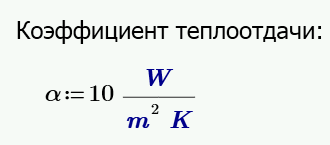
В PTC Mathcad для расчетов можно использовать встроенные константы.
Математические константы
| Константа | Имя | Значение по умолчанию |
|---|---|---|
| ∞ | Бесконечность | 10307 |
| γ | Постоянная Эйлера | 0.577 |
| i или j | Мнимые единицы | Квадратный корень из -1 |
| π | PI | 3.142 |
| NaN | Не число | NaN |
Физические константы
| Описание | Значение |
|---|---|
| Скорость света в вакууме | 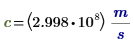 |
| Элементарный заряд | 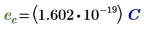 |
| Постоянная Планка | 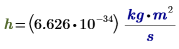 |
| Приведенная постоянная Планка | 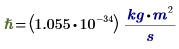 |
| Постоянная Больцмана | 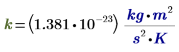 |
| Атомная единица массы |  |
| Число Авогадро | 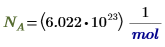 |
| Молярная газовая постоянная | 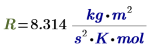 |
| Постоянная Ридберга | 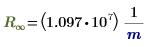 |
| Постоянная тонкой структуры |  |
| Постоянная Эйлера – Машерони |  |
| Диэлектрическая проницаемость свободного пространства | 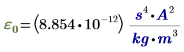 |
| Магнитная проницаемость свободного пространства | 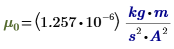 |
| Постоянная Стефана – Больцмана | 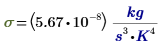 |
| Квант магнитного потока |  |
Пример расчета удельного объема водорода при нормальных условиях.
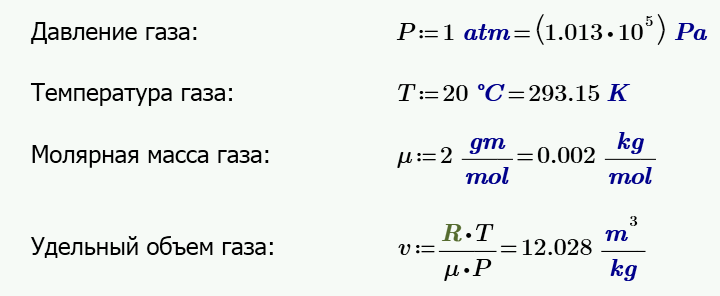
PTC Mathcad вычисляет математические выражения в порядке слева направо, сверху вниз. При изменении математического выражения его результат автоматически обновляется. Все связанные математические области, находящиеся справа или снизу от измененных выражений, соответственно обновляются. Если отключить расчет области, результаты не будут обновляться.